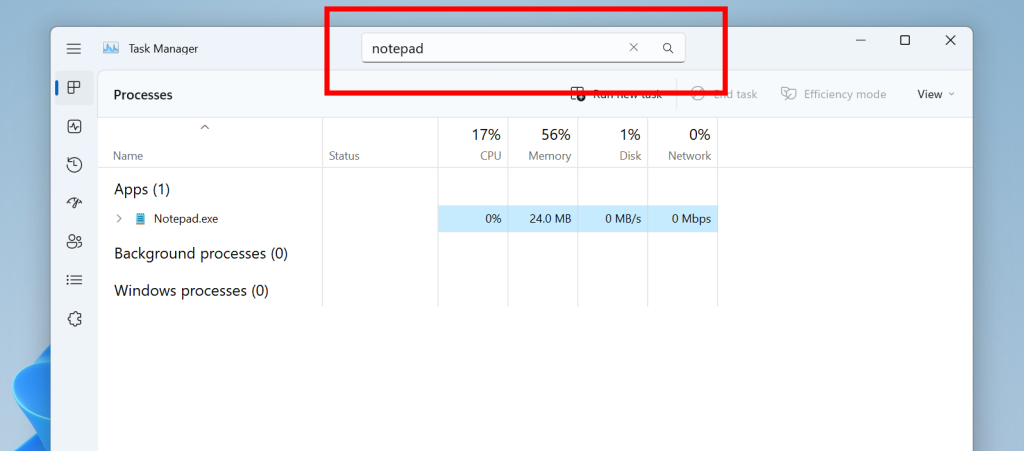- HTTP კოდი იგზავნება სერვერის მიერ, როდესაც კლიენტი, როგორიცაა ბრაუზერი, აკეთებს მოთხოვნას.
- HTTP შეცდომის კოდი 400 Bad Request არის კლიენტის შეცდომა და სერვერი ძირითადად ამბობს, რომ ის არ გაგრძელდება.
- მსგავსი სტატიების ნახვა შეგიძლიათ ძიებით HTTP შეცდომები ჩვენს ვებგვერდზე.
- იპოვეთ სრული სახელმძღვანელო ჩვენს საიტზე კომპიუტერის პრობლემების მოგვარების განყოფილება.

- მარტივი მიგრაცია: გამოიყენეთ ოპერის ასისტენტი გასასვლელი მონაცემების გადასატანად, როგორიცაა სანიშნეები, პაროლები და ა.შ.
- რესურსების გამოყენების ოპტიმიზაცია: თქვენი RAM მეხსიერება გამოიყენება უფრო ეფექტურად, ვიდრე სხვა ბრაუზერებში
- გაძლიერებული კონფიდენციალურობა: უფასო და შეუზღუდავი VPN ინტეგრირებული
- რეკლამის გარეშე: ჩაშენებული რეკლამის ბლოკერი აჩქარებს გვერდების ჩატვირთვას და იცავს მონაცემთა მოპოვებისგან
- სათამაშო მეგობრული: Opera GX არის პირველი და საუკეთესო ბრაუზერი თამაშებისთვის
- ჩამოტვირთეთ Opera
Აგრეთვე ცნობილი, როგორც არასწორი მოთხოვნის შეცდომა, 400 შეცდომა არის HTTP პასუხის სტატუსის კოდი, რომელიც უბრალოდ ნიშნავს, რომ თქვენ გააკეთეთ არასწორი მოთხოვნა, ან ის დაზიანდა და სერვერმა ვერ იპოვა მოთხოვნილი URL.
შეცდომა, როგორც წესი, ხდება მაშინ, როდესაც თქვენ შეიყვანოთ არასწორი URL მისამართის ზოლში, რომელიც ცნობილია როგორც არასწორი სინტაქსი. ეს შეიძლება იყოს იმედგაცრუებული და გამოწვევა, როდესაც საქმე ეხება პრობლემის მოგვარებას, როგორც ეს კოდები წარმოადგენს კომპლექსური ურთიერთობები კლიენტსა და ვებ აპს, ვებ სერვერსა და მრავალ მესამე მხარის ვებს შორის მომსახურება.
ჩვეულებრივ, 4xx კატეგორიის სტატუსის კოდები არის კლიენტზე დაფუძნებული შეცდომის პასუხები და როდესაც თქვენ მიიღებთ მას, ის სულაც არ ნიშნავს, რომ ეს არის კლიენტთან დაკავშირებული პრობლემა, ანუ თქვენი ვებ ბრაუზერი ან მოწყობილობა, რომელსაც იყენებთ წვდომისთვის ქსელი.
თუმცა, იმის გამო, რომ 400 ცუდი მოთხოვნის შეცდომა ჩვეულებრივ გამომდინარეობს კლიენტის მხარეს, საკითხი იქიდან უნდა მოგვარდეს.
სანამ სცადეთ ქვემოთ მოყვანილი გადაწყვეტილებები, გააკეთეთ საფუძვლიანი სარეზერვო ასლი, განსაკუთრებით იმ შემთხვევაში, თუ ცვლილებებს ახორციელებდით თქვენს საიტზე ან აპი, რათა გქონდეთ სუფთა საფუძველი, საიდანაც შეგიძლიათ შეამოწმოთ, დაეხმარა თუ არა ქვემოთ მოყვანილი გადაწყვეტილებები 400 ცუდი მოთხოვნის მოგვარებას შეცდომა.
როგორ გავასწორო შეცდომა 400 URL ვერ მოიძებნა შეცდომა?
- ბრაუზერების გადართვა
- ქუქიების გასუფთავება
- შეამოწმეთ თქვენი URL
- ატვირთეთ პატარა ფაილები
- გამოდით და შედით ხელახლა
- შეამოწმეთ საერთო პროგრამული პაკეტები სერვერზე
- თქვენი სერვერის პრობლემების მოგვარება
- თქვენი ბრაუზერის (Chrome) გადატვირთვა
1. ბრაუზერების გადართვა
ზოგჯერ, ზოგიერთი შეცდომის გამოსწორების ყველაზე სწრაფი გზა არის ბრაუზერის გადართვა. ის არ იძლევა გარანტიას HTTP შეცდომის 400 გამოსწორების შესახებ, მაგრამ მაინც ჭკვიანი არჩევანია.
ჩვენი რეკომენდაციაა ოპერის ბრაუზერი. საუკეთესო არჩევანი, რომელიც უფრო მეტ სარგებელს გვთავაზობს, ვიდრე Chrome, Firefox ან სხვები.
მაგალითად, თქვენ იღებთ კრიპტო მაინინგის დაცვას, რომელიც არ არის ხელმისაწვდომი Chrome-ში. თუ ვებსაიტი, რომლის მონახულებაც გსურთ, დაფიქსირდა ფარული კრიპტო-მაინერით, ამან შესაძლოა ხელი შეგიშალოთ გვერდის გაშვებაში. ოპერა აჩერებს ამ ფარულ პროცესს.
თქვენ ასევე მიიღებთ კარგ რეკლამის ბლოკერს და შეუზღუდავი VPN. VPN ასევე უფასოა. ეს შეიძლება იყოს სასარგებლო, თუ გვერდი გეოშეზღუდულია. თქვენი პირადი IP-სთვის მან შეიძლება დააბრუნოს HTTP შეცდომა 400, ხოლო სხვა მომხმარებლებისთვის სხვა ქვეყანაში შეიძლება აჩვენოს შინაარსი.
რა თქმა უნდა, თქვენ შეგიძლიათ მარტივად შემოიტანოთ თქვენი სანიშნეები მიმდინარე ბრაუზერიდან და შეცვალოთ მუდმივად. თქვენ ასევე მიიღებთ წვდომას რამდენიმე საინტერესო ფუნქციაზე, როგორიცაა გვერდითი ზოლის ინტეგრაცია Facebook Messenger-თან ან WhatsApp-თან, სამუშაო ადგილებთან, ჩანართების ძიებასთან და ბატარეის დამზოგთან.

ოპერა
სცადეთ Opera, როგორც ალტერნატივა და დარწმუნდით, რომ ეს უკეთესი არჩევანია.
ეწვიეთ ვებსაიტს
2. ქუქიების გასუფთავება
არასწორი ან დუბლიკატი ლოკალური ქუქი-ფაილის გამოყენებამ შეიძლება გამოიწვიოს 400 ცუდი მოთხოვნის შეცდომის ჩვენება, როდესაც ის ეწინააღმდეგება სხვა მომხმარებლის სესიის ჟეტონს, ამიტომ ერთ-ერთი თქვენგანი მიიღებს შეცდომას. ამ შემთხვევაში, შეამოწმეთ ქუქი-ფაილების შესაბამისი საიტის ან აპისთვის, რომელიც აყენებს პრობლემას.
ჩვენ გაჩვენებთ, თუ როგორ გაასუფთავოთ ქეში და ქუქიები, თუ იყენებთ Google Chrome, Microsoft Edge (IE) ან Firefox ბრაუზერებს. თუ არ გსურთ ამ დამღლელი პროცესის შესრულება, ასევე შეგიძლიათ აირჩიოთ ქუქიების, ქეშის და სხვათა გასუფთავება ერთი დაწკაპუნებით მესამე მხარის პროგრამული უზრუნველყოფის გამოყენებით.
გუგლ ქრომი
- გახსენით Chrome და დააწკაპუნეთ მეტი
- დააწკაპუნეთ მეტი იარაღები

- აირჩიეთ დათვალიერების მონაცემების გასუფთავება

- Აირჩიე დროის მონაკვეთი
- აირჩიეთ Ყოველთვის ყველაფრის წაშლა

- Წადი ქუქიები და საიტის სხვა მონაცემები და ქეშირებული სურათები და ფაილები, შემდეგ მონიშნეთ ორივე ველი
- დააწკაპუნეთ მონაცემების გასუფთავება
Microsoft Edge
- გახსენით Microsoft Edge
- დააწკაპუნეთ Hub>History
- აირჩიეთ მთელი ისტორიის გასუფთავება
- აირჩიეთ ის, რისი წაშლა გსურთ, შემდეგ აირჩიეთ გასუფთავება
- ღრუბლოვანი დათვალიერების ისტორიის გასასუფთავებლად, თუ იყენებთ Cortana-ს, აირჩიეთ შეცვალეთ ის, რაც Microsoft Edge-მ იცის ჩემ შესახებ ღრუბელშიდა დააწკაპუნეთ დათვალიერების ისტორიის გასუფთავება.
Firefox
ექსპერტის რჩევა: კომპიუტერის ზოგიერთი პრობლემის მოგვარება რთულია, განსაკუთრებით მაშინ, როდესაც საქმე ეხება დაზიანებულ საცავებს ან Windows ფაილების გამოტოვებას. თუ შეცდომის გამოსწორების პრობლემა გაქვთ, თქვენი სისტემა შეიძლება ნაწილობრივ დაზიანდეს. ჩვენ გირჩევთ დააინსტალიროთ Restoro, ხელსაწყო, რომელიც დაასკანირებს თქვენს აპარატს და დაადგენს რა არის ბრალია.
Დააკლიკე აქ გადმოწეროთ და დაიწყოთ შეკეთება.
შეგიძლიათ წაშალოთ ქუქიები ერთი ვებსაიტისთვის ან წაშალოთ ყველა ქუქი ფაილი საერთოდ. ერთი ვებსაიტისთვის, გააკეთეთ ეს:
- დააჭირეთ მენიუს და აირჩიეთ ოფციები
- დააჭირეთ კონფიდენციალურობას და უსაფრთხოებას
- გადადით ქუქიებსა და საიტის მონაცემებზე
- დააჭირეთ ღილაკს მონაცემთა მართვა
- ვებსაიტების ძიება ველში ჩაწერეთ საიტის სახელი, რომლისთვისაც გსურთ ქუქიების წაშლა
- დააწკაპუნეთ ყველა ნაჩვენების წაშლაზე, რათა წაშალოთ ყველა ქუქი-ფაილი და მეხსიერების მონაცემები. დააწკაპუნეთ ამოღებაზე არჩეული ელემენტების წასაშლელად
- დააჭირეთ ცვლილებების შენახვას
- ქუქიების და საიტის მონაცემების დადასტურების ველში დააწკაპუნეთ წაშლაზე
ყველა ქუქი-ფაილის წასაშლელად, გააკეთეთ ეს:
- დააჭირეთ მენიუს და აირჩიეთ ბიბლიოთეკა
- დააჭირეთ ისტორიას
- დააჭირეთ ბოლო ისტორიის გასუფთავებას
- დააყენეთ დროის დიაპაზონი გასუფთავებაზე ყველაფერი
- დააწკაპუნეთ ისარს დეტალების გვერდით სიის გაფართოებისთვის
- აირჩიეთ ქუქიები
- დააწკაპუნეთ ახლა გასუფთავებაზე და გადით
ასე რომ, ეს არის სრული ნაბიჯები ყველაზე გავრცელებული ბრაუზერებისთვის.
ალტერნატიულად, თქვენ გაქვთ შესაძლებლობა გამოიყენოთ პრაქტიკული ხელსაწყოები, რომლებსაც შეუძლიათ ბრაუზერის ქუქიების მთლიანად წაშლა და მეხსიერების გათავისუფლება რამდენიმე წამში.
თუ გჭირდებათ თქვენი ბრაუზერიდან პოტენციური მავნე ქუქიების ადვილად წაშლა, ეს ინსტრუმენტი დაგეხმარებათ სისტემის განახლებაში არასაჭირო ფაილებისგან თავის დაღწევის გზით.
გარდა ამისა, წაშალეთ თქვენი დათვალიერების ისტორია, მიუხედავად იმისა, თუ რომელ ბრაუზერს იყენებთ. ასეთი მეთოდი ასევე დაგეხმარებათ რეესტრის პრობლემების გამოსწორებაში, რამაც შეიძლება გამოიწვიოს სისტემის შეცდომები.
ამიტომ, თქვენ უნდა განიხილოთ ყველაზე მეტი გამოყენება ეფექტური ქუქიების გამწმენდი პროგრამული უზრუნველყოფა შეგიძლიათ იპოვოთ ახლავე.
3. შეამოწმეთ თქვენი URL
400 ცუდი მოთხოვნის შეცდომა ჩვეულებრივ ხდება მაშინ, როდესაც აკრიფებთ არასწორ ან არასწორ URL-ს, ამიტომ პირველი ნაბიჯი იქნება იმის შემოწმება, არის თუ არა URL სწორი. შეამოწმეთ მართლწერა, შემთხვევები, ბილიკი, მოთხოვნა ან ფრაგმენტები დომენის სახელის შემდეგ და დარწმუნდით, რომ ისინი სწორია. ასევე, შეამოწმეთ არასათანადო სპეციალური სიმბოლოები.
4. ატვირთეთ პატარა ფაილები
400 ცუდი მოთხოვნის შეცდომა ასევე შეიძლება გამოწვეული იყოს, როდესაც თქვენ ცდილობთ ატვირთეთ დიდი ფაილები. სცადე და ატვირთე უფრო პატარა ფაილი და ნახე თუ გეხმარება.
ეს მოიცავს ატვირთვებს, რომლებიც არ არის თქვენი კომპიუტერიდან ან სხვა კომპიუტერებზე გაგზავნილ ფაილებს, რომლებიც ითვლება ატვირთვად სერვერიდან თქვენს ვებ აპში.
5. გამოდით და შედით ხელახლა
თუ ვებ აპს აქვს მომხმარებლის ავტორიზაცია, სცადეთ გასვლა და ხელახლა შესვლა. თუ თქვენ გაასუფთავეთ ქუქი-ფაილები, ავტომატურად უნდა გამოხვიდეთ სისტემიდან, როდესაც ცდილობთ გვერდის ხელახლა ჩატვირთვას.
400 Bad Request შეცდომა შეიძლება წარმოიშვას წინა სესიიდან სერვერიდან კლიენტისთვის გაგზავნილი სტრიქონის გამო, რათა იდენტიფიცირდეს იგი მომავალი მოთხოვნებისთვის.
6. შეამოწმეთ საერთო პროგრამული პაკეტები სერვერზე
თქვენ შეიძლება გაუშვათ პროგრამული უზრუნველყოფა ან კონტენტის მართვის სისტემები, რომლებიც შეცვლილმა შეიძლება გამოიწვიოს 400 ცუდი შეცდომის მოთხოვნა. ამის გადასაჭრელად, გააკეთეთ შემდეგი:
- დააბრუნეთ პროგრამული უზრუნველყოფის უახლესი განახლებები იმ დროზე, სანამ შეცდომის გამოჩენა და ყველაფერი კარგად მუშაობდა
- ასევე დაუბრუნდით გაფართოებების ან მოდულების წინა ვერსიებს, რომლებიც ახლახან განაახლეთ
- წაშალეთ ახალი გაფართოებები, მოდულები ან დანამატები
- შეამოწმეთ მონაცემთა ბაზა და ხელით გადახედეთ გაფართოებებით ან დანამატებით შეცვლილ ჩანაწერებს.
7. თქვენი სერვერის პრობლემების მოგვარება

- შეამოწმეთ არასწორი HTTP სათაურები
- გადახედეთ სერვერის მიერ მოთხოვნილ გვერდებს, სერვერებს, რომლებთანაც არის დაკავშირებული აპი და მონაცემთა ბაზის შედეგებს.
- აპლიკაციის კოდის ან სკრიპტის გამართვა. გააკეთეთ ეს ხელით და გააკეთეთ აპლიკაციის ასლი ლოკალური განვითარების მანქანაში გამართვის პროცესის შესრულებამდე, ასე რომ თქვენ შეგიძლიათ ხელახლა შექმნათ ზუსტი სცენარი 400 ცუდი მოთხოვნის შეცდომამდე.
8. თქვენი ბრაუზერის (Chrome) გადატვირთვა
- გახსენით Chrome
- დააწკაპუნეთ მეტი
- დააწკაპუნეთ პარამეტრები

- დააწკაპუნეთ Advanced

- გადატვირთვის განყოფილებაში დააჭირეთ გადატვირთვას

- დაადასტურეთ დაწკაპუნებით გადატვირთვა

Შენიშვნა: ეს პროცესი აბრუნებს ნაგულისხმევ საძიებო სისტემას Google-ში, მთავარ გვერდზე და ჩანართებზე, ახალი ჩანართის გვერდს, ჩამაგრებულ ჩანართებს, კონტენტის პარამეტრებს, ქუქი-ფაილებს და საიტის მონაცემებს, გაფართოებებს და თემებს.
ახალი პარამეტრები ასევე გავრცელდება ყველა მოწყობილობაზე, რომელშიც შესული ხართ.
შეგვატყობინეთ, დაეხმარა თუ არა ზემოთ მოცემულმა გადაწყვეტილებებს 400-ის გადაჭრაში – ეს არის შეცდომა – მოთხოვნილი URL ვერ მოიძებნა ამ სერვერზე, ქვემოთ კომენტარის დატოვებით.
 ჯერ კიდევ გაქვთ პრობლემები?გაასწორეთ ისინი ამ ხელსაწყოთი:
ჯერ კიდევ გაქვთ პრობლემები?გაასწორეთ ისინი ამ ხელსაწყოთი:
- ჩამოტვირთეთ ეს PC Repair Tool შესანიშნავად შეფასდა TrustPilot.com-ზე (ჩამოტვირთვა იწყება ამ გვერდზე).
- დააწკაპუნეთ სკანირების დაწყება იპოვონ Windows-ის პრობლემები, რამაც შეიძლება გამოიწვიოს კომპიუტერის პრობლემები.
- დააწკაპუნეთ შეკეთება ყველა დაპატენტებულ ტექნოლოგიებთან დაკავშირებული პრობლემების გადასაჭრელად (ექსკლუზიური ფასდაკლება ჩვენი მკითხველებისთვის).
Restoro ჩამოტვირთულია 0 მკითხველი ამ თვეში.